Mẹo xem ai đã hủy kết bạn trên Facebook
Trong quá trình sử dụng Facebook, đôi lúc bạn sẽ nhận thấy một người mà bạn thường xuyên kết nối, xuất hiện trên bảng tin Facebook trước đây bỗng nhiên biến mất kỳ lạ. Rất có thể người đó đã hủy kết bạn (unfriend) trên Facebook mà bạn không hề hay biết. Bởi Facebook chỉ gửi thông báo khi bạn kết bạn thành công với bạn mới còn trong trường hợp ngược lại, bạn sẽ không nhận được bất cứ thông báo nào.
Nội dung chính
Vậy làm thế nào để biết những ai đã hủy kết bạn trên Facebook đây? Bạn đừng lo, GameVui sẽ hướng dẫn bạn kiểm tra xem ai đã hủy kết bạn trên Facebook trong bài viết dưới đây. Mời các bạn tham khảo
Lưu ý
- Bạn chỉ xem được những ai đã hủy kết bạn trên Facebook tính từ thời điểm mà bạn cài đặt ứng dụng hay tiện ích này trên điện thoại và máy tính
Cách xem ai hủy kết bạn Facebook trên điện thoại
Bước 1: Trước tiên, bạn hãy tải ứng dụng có tên Who Unfriended Me về điện thoại. Sau khi tải về máy xong, bạn hãy mở ứng dụng này lên. Tại giao diện chính của Who Unfriended Me, hãy chạm vào Log in with Facebook để đăng nhập tài khoản Facebook của mình vào.

Bước 2: Bạn hãy đăng nhập tài khoản và mật khẩu Facebook của mình

Bước 3: Sau khi đăng nhập xong tài khoản Facebook, bạn sẽ được chuyển vào giao diện ban đầu của Who Unfriended Me. Tại giao diện này, bạn sẽ xem được thông tin của những ai đã unfriend Facebook với bạn. Bạn có thể cập thông tin liên tục bằng cách chạm vào nút Refresh ở góc trên bên phải màn hình.

Bước 4: Tiếp theo, bạn hãy chạm vào biểu tượng 3 dấu gạch ở góc trên bên trái màn hình
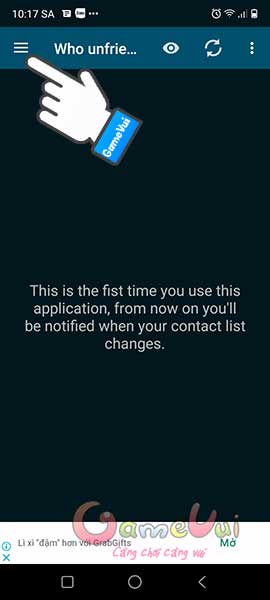
Bước 5: Trong mục History, bạn có thể xem được những ai đã hủy kết bạn trên Facebook với bạn trong quá khứ
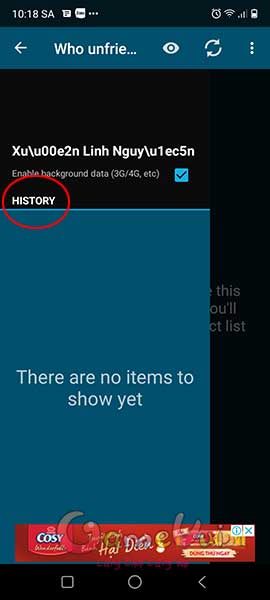
Bước 6: Ngoài ra, để thiết lập các tính năng cho Who Unfriended Me, bạn hãy chạm vào dấu 3 chấm ở góc trên bên phải rồi chọn Options

Bước 7: Dựa vào nhu cầu thực tế của mình, bạn có thể lựa chọn tính năng phù hợp trong Options

Cách xem ai hủy kết bạn Facebook trên máy tính
Bước 1: Đầu tiên, bạn cũng cần cài tiện ích Who Deleted Me lên trình duyệt của mình bằng cách nhấn Add To Chrome
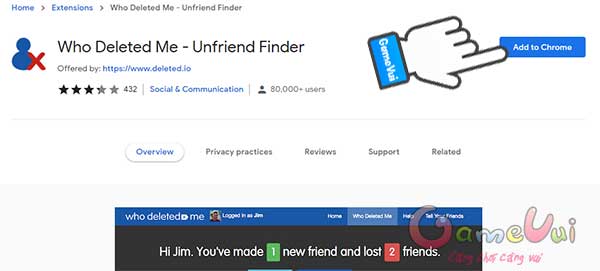
Bước 2: Tiếp theo, hãy nhấn Add Extension
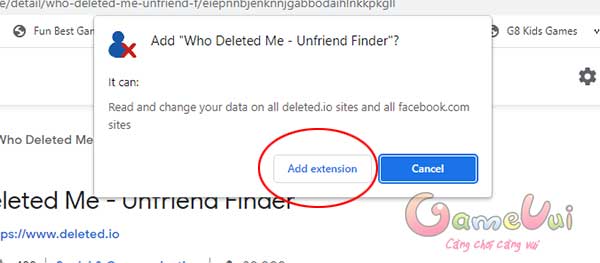
Bước 3: Sau khi tiện ích Who Deleted Me đã được thêm vào Chrome, bạn hãy mở tiện ích này lên
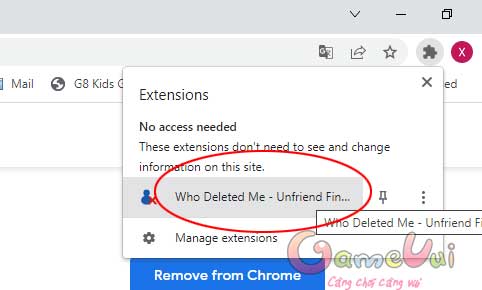
Bước 4: Tại giao diện chính của Who Deleted Me, bạn sẽ được biết đang có bao nhiêu người bạn trên Facebook. Hãy nhấn vào mục View Your Friend List

Bước 5: Bạn sẽ được xem các thông tin khác nhau như ai đã hủy kết bạn trên Facebook với bạn, ai mà bạn đã hủy kết bạn trên Facebook hay ai đã xóa tài khoản Facebook
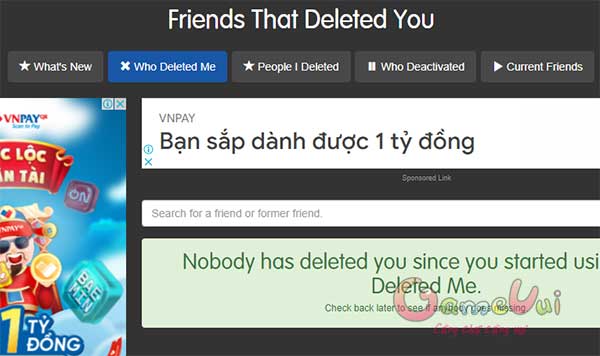
Chúc các bạn thành công!
 TOP Game
TOP Game  Game Mobile
Game Mobile  Game PC
Game PC  Code game
Code game  Cách chơi Game
Cách chơi Game  Mẹo vặt
Mẹo vặt  Anime Manga
Anime Manga  Đấu Trường Chân Lý
Đấu Trường Chân Lý  Liên Minh Huyền Thoại
Liên Minh Huyền Thoại  Call Of Duty
Call Of Duty  Coin Master
Coin Master 
















